下面将分步骤演示如何在猿圈中新建考场以及谷露系统中
如何使用猿圈测评服务
如何使用猿圈测评服务
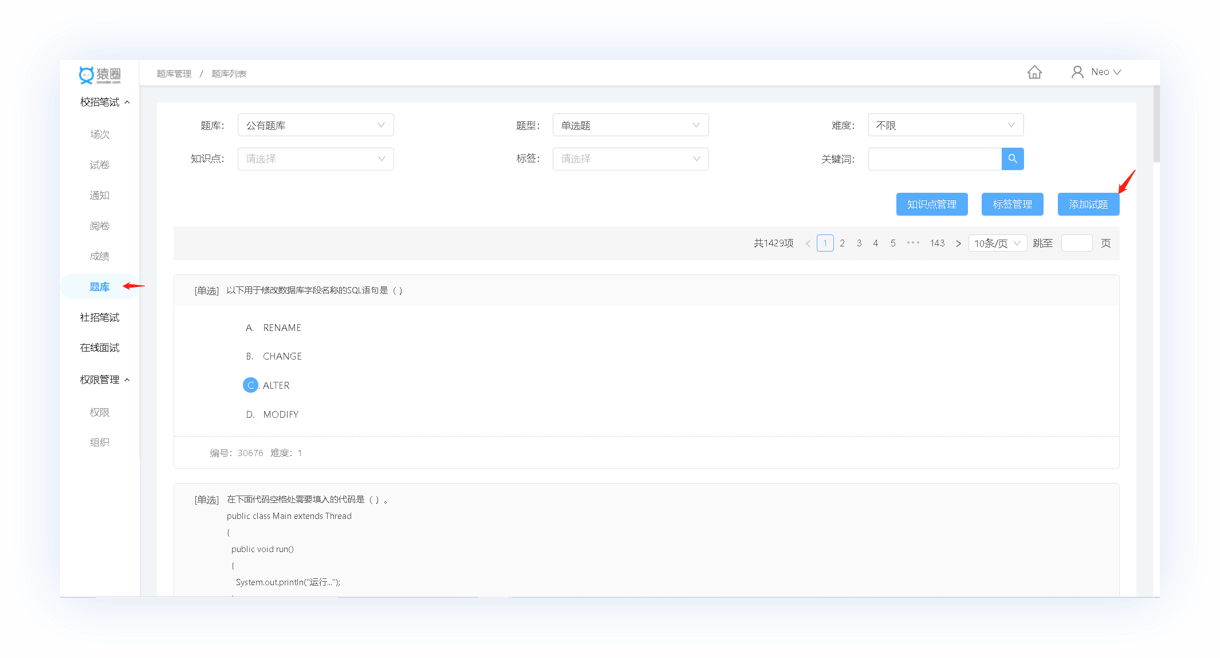
步骤一
首先登录猿圈考试系统,在题库中添加将要
测评的试题
测评的试题
步骤二
在试卷页面,点击新建试卷选择试题完成试
卷的建立,选择相应的试卷点击发起考试场
次,设置答题规则后即可建立场次
卷的建立,选择相应的试卷点击发起考试场
次,设置答题规则后即可建立场次
场次建立成功
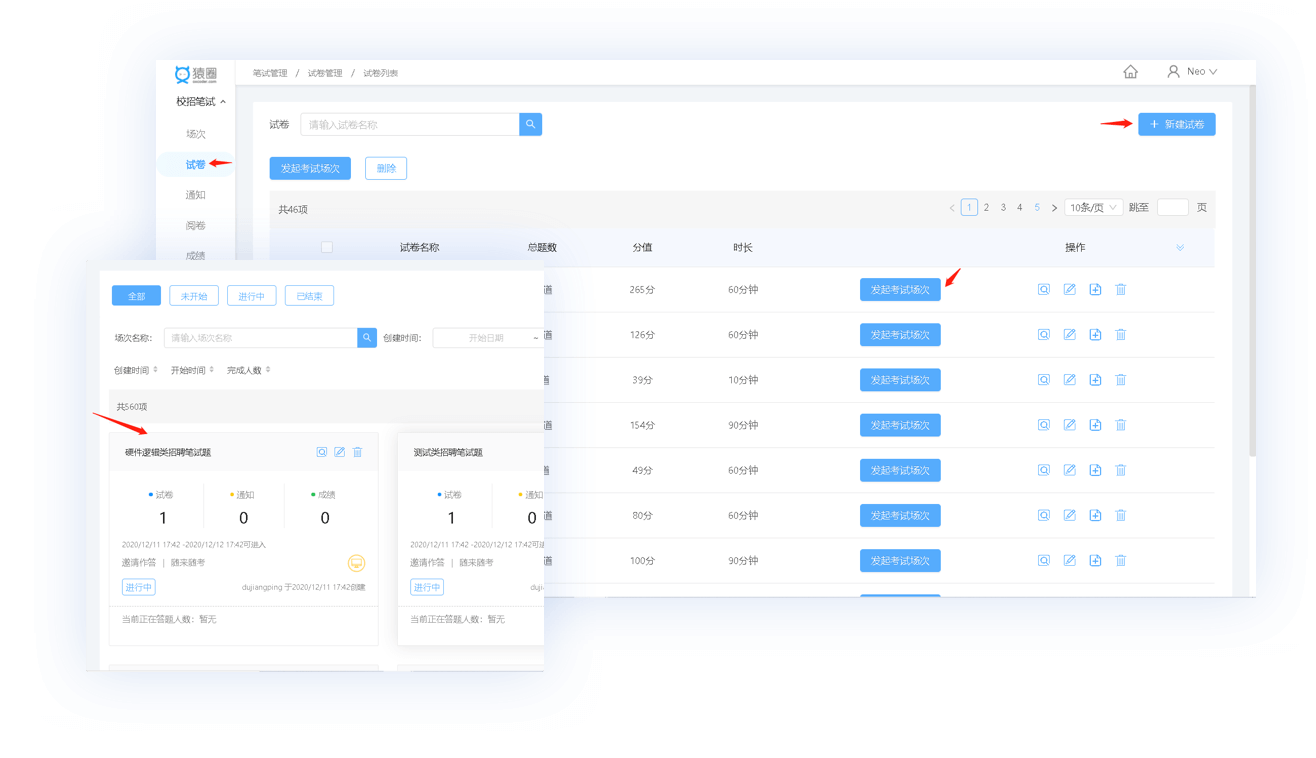
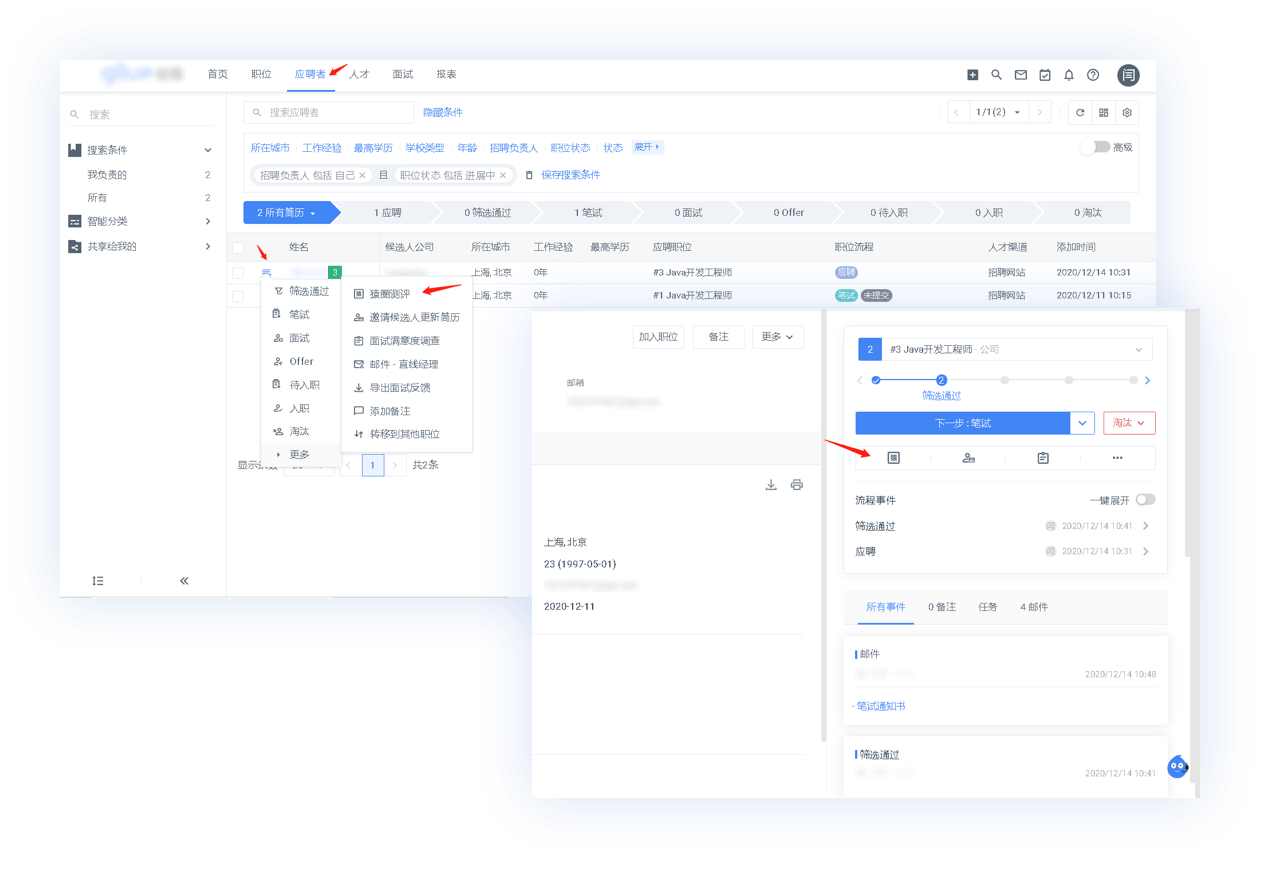
步骤三
可联系猿圈项目经理完成双方后台的绑定,
绑定完成后即可在谷露中发起猿圈测评考试
绑定完成后即可在谷露中发起猿圈测评考试
登录谷露人才管理平台
可在应聘者页面选中想要进行测评的候选
人,点击更多按钮,找到猿圈测评
人,点击更多按钮,找到猿圈测评
也可在应聘者阶段管理页面找到猿圈测评,
点击后即可发起考试通知。
点击后即可发起考试通知。
步骤四
点击猿圈测评后,选择考生将要参加的笔试
场次,点击提交即可发送考试通知
场次,点击提交即可发送考试通知

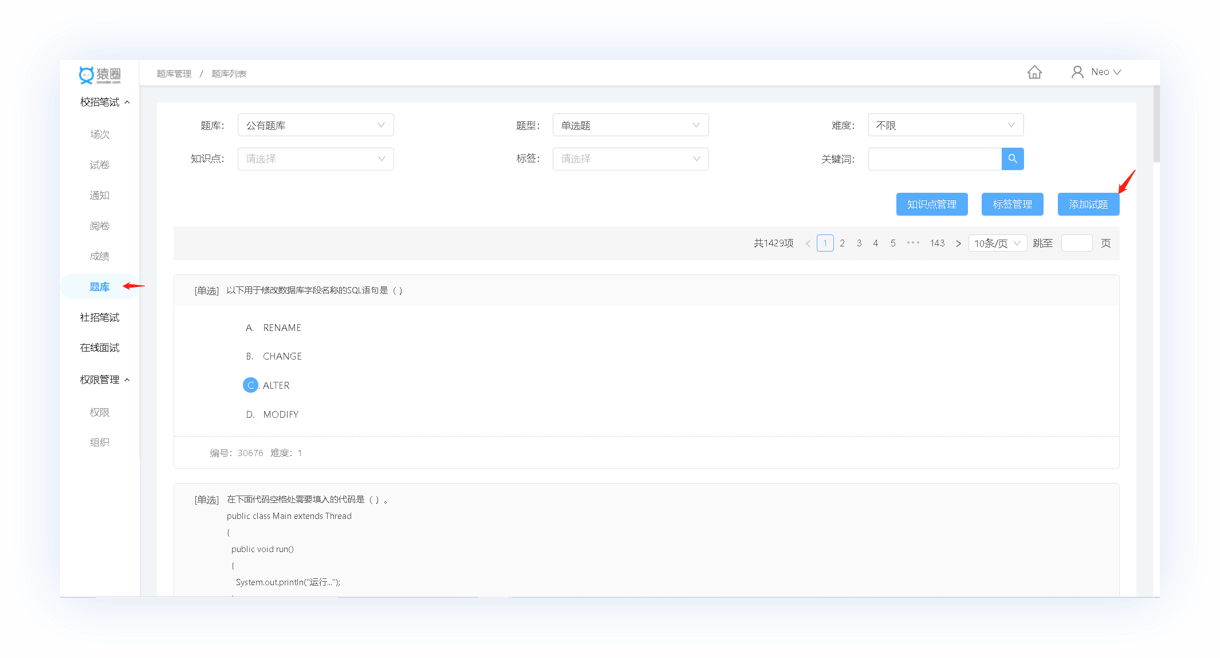
步骤一
首先登录猿圈考试系统,在题库中添加将要测评的试题
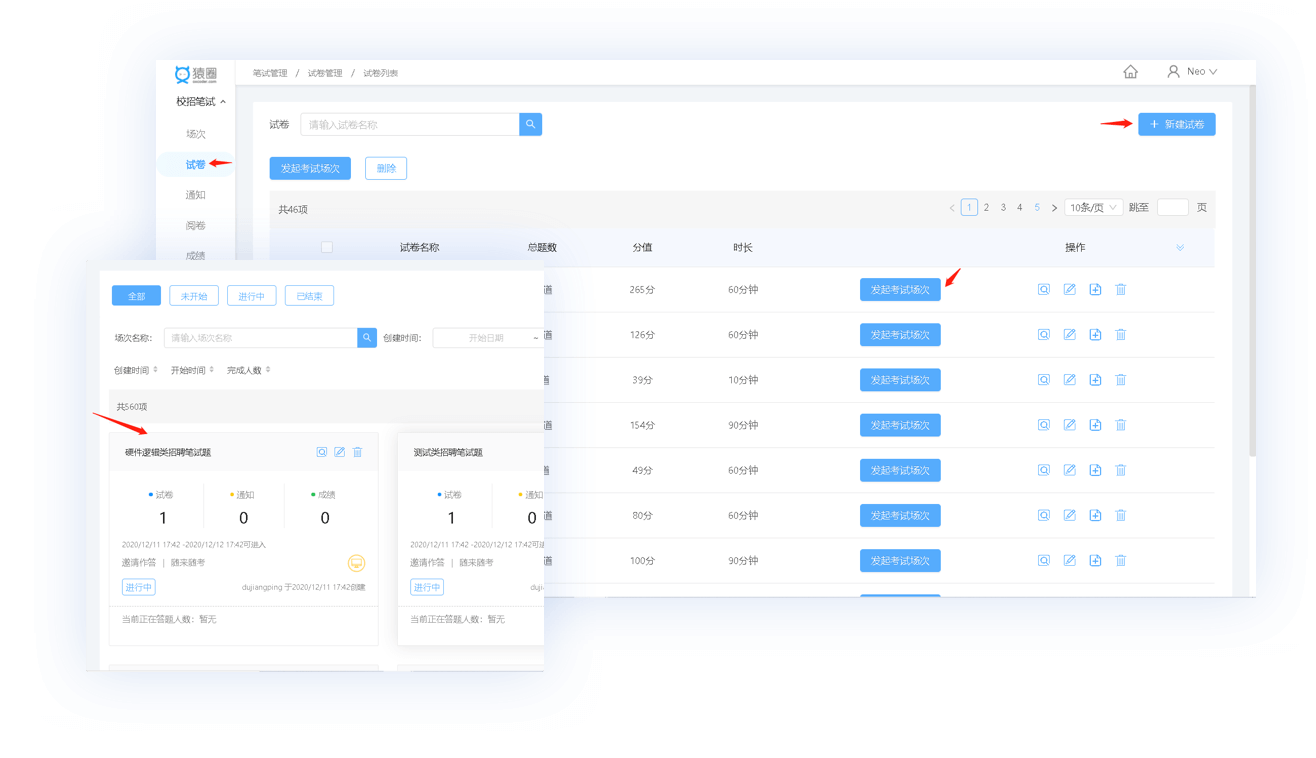
步骤二
在试卷页面,点击新建试卷选择试题完成试卷的建
立,选择相应的试卷点击发起考试场次,设置答题
规则后即可建立场次
立,选择相应的试卷点击发起考试场次,设置答题
规则后即可建立场次
场次建立成功
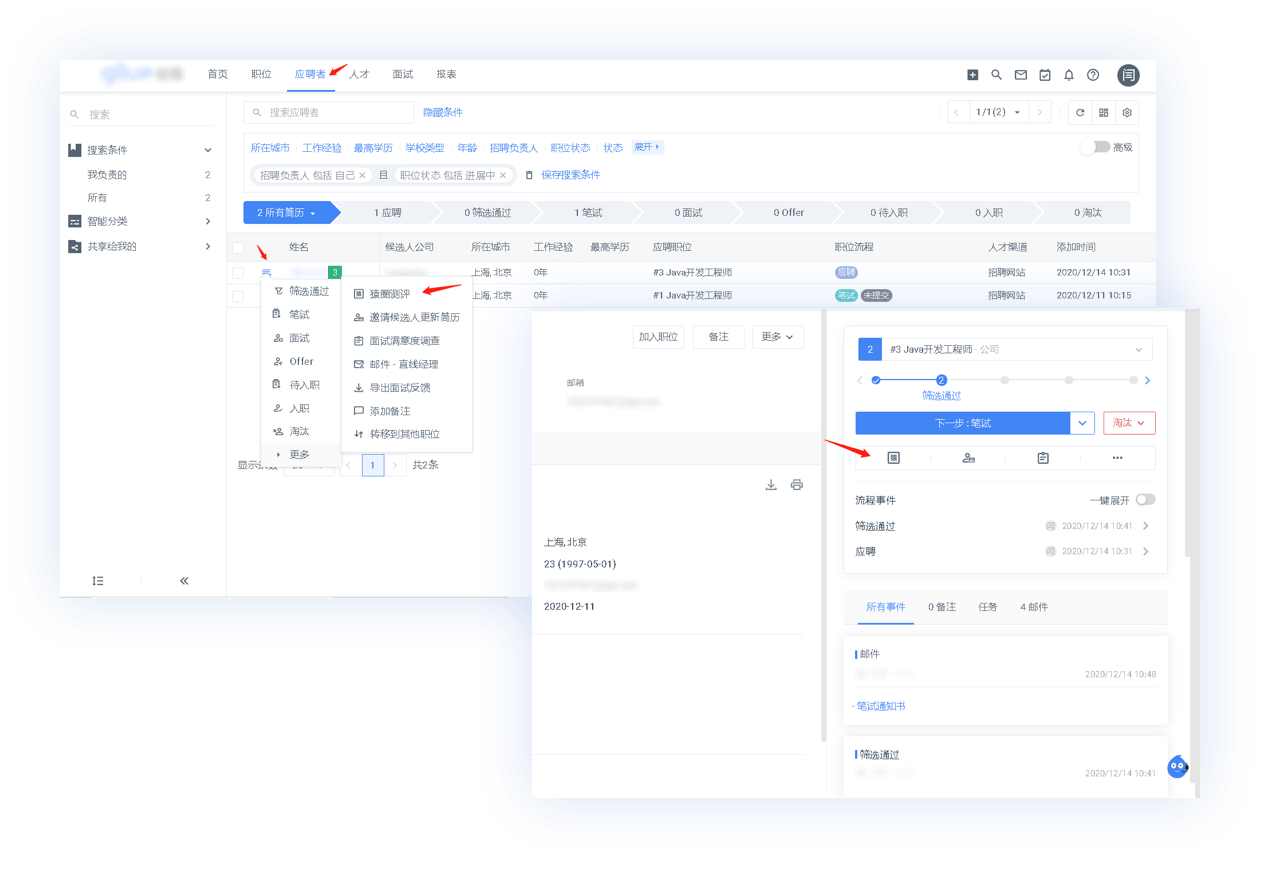
步骤三
可联系猿圈项目经理完成双方后台的绑定,绑定完
成后即可在谷露中发起猿圈测评考试
成后即可在谷露中发起猿圈测评考试
登录谷露人才管理平台
可在应聘者页面选中想要进行测评的候选人,点击
更多按钮,找到猿圈测评
更多按钮,找到猿圈测评
也可在应聘者阶段管理页面找到猿圈测评,点击后
即可发起考试通知。
即可发起考试通知。

步骤四
点击猿圈测评后,选择考生将要参加的笔试场次,点击提交即可发送考试通知


